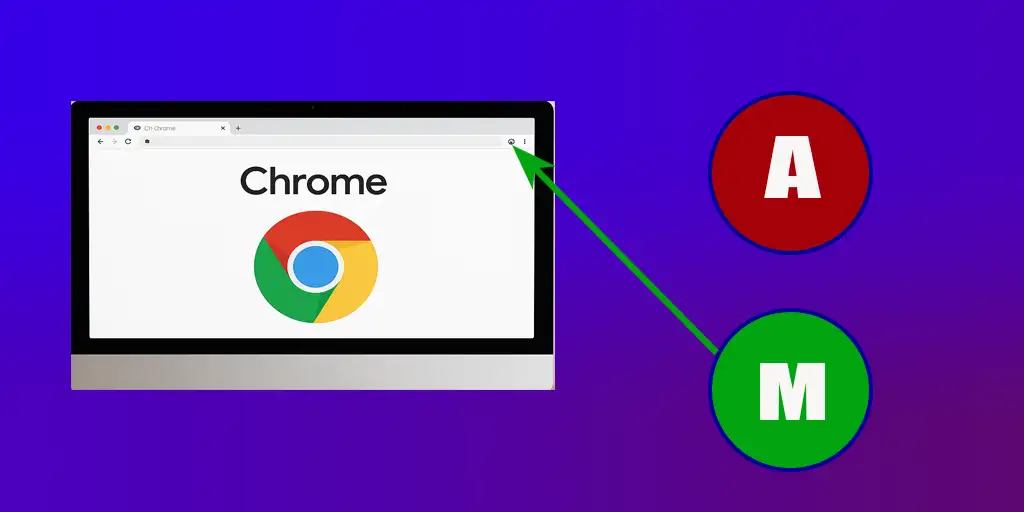Google Chrome mahdollistaa eri profiilien luomisen käyttäjille. Kun kirjaudut sisään omalle profiilillesi, saat käyttöösi kirjanmerkit, tallennetut salasanat ja muut henkilökohtaiset asetukset. Tämä on erityisen kätevää omalla tietokoneellasi.
Jos kuitenkin avaat profiilisi jaetulla tietokoneella – esimerkiksi työpaikalla tai jonkun muun kotona – etkä halua, että muut saavat pääsyn tietoihisi, on hyvä idea poistaa profiili käytön jälkeen. Tässä artikkelissa opit, miten se tehdään helposti ja turvallisesti.
Miten poistat Google-tilin Chromesta tietokoneella
Jos haluat poistaa Google-tilin Google Chromesta, avaa selain tietokoneella, jolla olet kirjautuneena sisään. Napsauta oikeasta yläkulmasta omaa profiilikuvaasi tai alkukirjaimiasi, jolloin avautuu profiilivalikko. Valitse sitten ”Hallinnoi profiileja”.
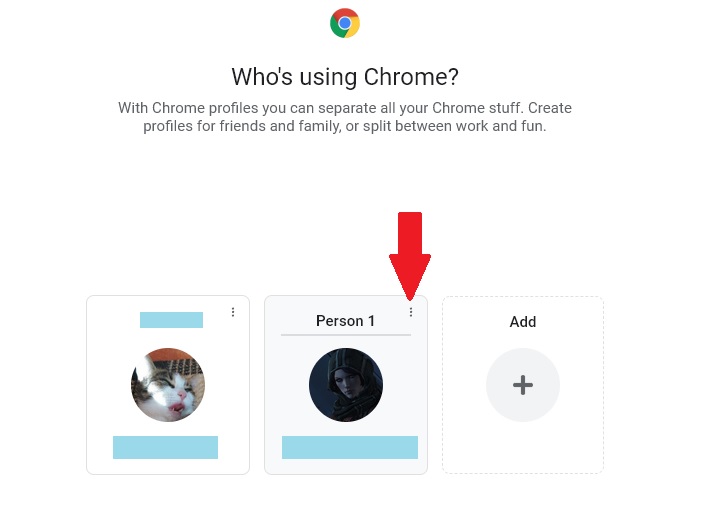
Etsi avautuvasta näkymästä profiili, jonka haluat poistaa. Klikkaa profiilin vieressä olevia kolmea pistettä ja valitse ”Poista”. Näytölle ilmestyy viesti, jossa pyydetään vahvistamaan valinta. Kun vahvistat, profiili poistetaan kokonaan tietokoneelta – mukaan lukien paikalliset tiedot, kuten kirjanmerkit, selaushistoria ja tallennetut salasanat. Näin tilisi pysyy suojattuna, erityisesti jos olet käyttänyt julkista tai jaettua tietokonetta.
Google Chrome -profiili puhelimessa
Kun kirjaudut Chromeen puhelimella, Androidin ja iPhonen välillä on merkittävä ero.
Android-puhelimessa Google-tili on osa käyttöjärjestelmää, joten et voi lisätä tai poistaa profiileja suoraan Chromessa. Selain käyttää oletuksena ensisijaista tiliä, jolla laite alun perin asetettiin.
iPhonessa tai iPadissa Chrome on erillinen sovellus, joka ei ole sidoksissa käyttöjärjestelmään. Tämän ansiosta voit hallita useita profiileja aivan kuten tietokoneella.
Profiilin poistaminen iPhonessa tai iPadissa:
- Avaa Chrome-sovellus.
- Napauta oikeasta yläkulmasta profiilikuvaketta (kuvasi tai nimesi ensimmäinen kirjain).
- Valitse ”Hallinnoi tämän laitteen tilejä”.
- Napauta ”Poista laitteesta” sen tilin kohdalla, jota et enää halua käyttää.